CCS工作环境与软件仿真器
ccs开发环境介绍

第9章 DSP集成开发环境CCS
4. 常用工具条 (1) 标准工具条 常用工具条有四类:标准工具条、编辑工具条 启动CCS后会自动显示标准工具条。也可通过 、项目工具条和调试工具条。用户可单击工具条上 选择 View菜单中的Standard Toolbar,打开或关闭 按钮执行相应操作。 标准工具条。 —— 创建文件按钮。用来创建新文件。 —— 打开文件按钮。用来打开已有文件。 —— 保存文件按钮。用来保存当前窗口文件。
2015年3月14日 10
第9章 DSP集成开发环境CCS
—— 剪切按钮。 —— 复制按钮。
2015年3月14日 11
第9章 DSP集成开发环境CCS
—— 粘贴按钮。 —— 撤消按钮。用于撤消最后的编辑活动。
—— 恢复按钮。用于恢复最后撤消的活动。
2015年3月14日 12
第9章 DSP集成开发环境CCS
2015年3月14日 18
第5章 DSP集成开发环境CCS
—— 设置或取消书签按钮。用来为当前文件设 置或删除书签。 —— 查找下一个书签按钮。在当前文件光标所 在处,查找下一个书签。
2015年3月14日 19
第9章 DSP集成开发环境CCS
—— 查找上一个书签按钮。在当前文件光标所 在处,查找上一个书签。 —— 书签属性设置按钮。用来编辑书签属性。
反汇编窗口:帮助用户查看机器指令,查找错误。 内存显示窗口:查看、编辑内存单元。 寄存器显示窗口:查看、编辑CPU寄存器。 图形显示窗口:根据用户需要,以图形方式显示数据。
2015年3月14日
6
第9章 DSP集成开发环境CCS
2. 关联菜单
CCS所有窗口都含有一个关联菜单。只要在该窗口中单 击右键即可打开关联菜单。 例如,在工程窗口中单击鼠标 右键,弹出该窗口的关联菜单。 用户可选择不同项,对窗口 进行各种操作,完成相关功能。
CCS软件模拟设置方法20100323

1 CCS3软件模拟配置方法
一、 安装CCS3.x 或者CCS2C5000软件后,下一步就是进行仿真器的配置了,在没有仿真器和目标板的的情况下,对于一些和外部硬件联系不大的程序,可以使用软件仿真的方法。
下面以CCS3.1为例说明软件仿真器的设置方法:
1、 安装后会出现两个图标-Setup CCSstudio V3.1 和,CCStudio 3.1两个图标,其中右边的图标CCStudio 3.1是执行程序使用的。
左边的图标Setup CCSstudio V3.1是配置所要仿真的DSP 芯片及所使用的仿真器的,具体的配置方法见实验书,当然了软件模拟也是适用此程序来进行配置的。
二、 双击 Setup CCSstudio V3.1图标,中间一列出现的板卡特别多,并在family 列中下拉框中选择C54xx 系列
三、 将中间列表中的拖拽到左边的系统配置中,如图:
四、 选择file-save ,然后退出即可。
实验一:CCS基本操作与软件仿真实验
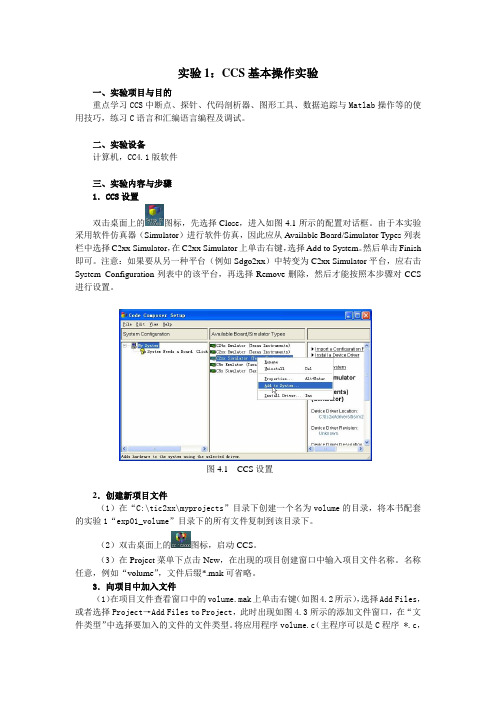
实验1:CCS基本操作实验一、实验项目与目的重点学习CCS中断点、探针、代码剖析器、图形工具、数据追踪与Matlab操作等的使用技巧,练习C语言和汇编语言编程及调试。
二、实验设备计算机,CC4.1版软件三、实验内容与步骤1.CCS设置双击桌面上的图标,先选择Close,进入如图4.1所示的配置对话框。
由于本实验采用软件仿真器(Simulator)进行软件仿真,因此应从Available Board/Simulator Types列表栏中选择C2xx Simulator,在C2xx Simulator上单击右键,选择Add to System。
然后单击Finish 即可。
注意:如果要从另一种平台(例如Sdgo2xx)中转变为C2xx Simulator平台,应右击System Configuration列表中的该平台,再选择Remove删除,然后才能按照本步骤对CCS 进行设置。
图4.1 CCS设置2.创建新项目文件(1)在“C:\tic2xx\myprojects”目录下创建一个名为volume的目录,将本书配套的实验1“exp01_volume”目录下的所有文件复制到该目录下。
(2)双击桌面上的图标,启动CCS。
(3)在Project菜单下点击New,在出现的项目创建窗口中输入项目文件名称。
名称任意,例如“volume”,文件后缀*.mak可省略。
3.向项目中加入文件(1)在项目文件查看窗口中的volume.mak上单击右键(如图4.2所示),选择Add Files,或者选择Project→Add Files to Project,此时出现如图4.3所示的添加文件窗口,在“文件类型”中选择要加入的文件的文件类型。
将应用程序volume.c(主程序可以是C程序 *.c,也可以是汇编程序 *.asm)、命令链接文件 *.cmd(volume.cmd)等分别加入。
如果需要用到中断向量,加入中断向量文件vectors.asm;如果用到了C程序,还需加入实时运行支持库文件rts2xx.lib。
TIDSP集成开发环境CCS的使用(精)
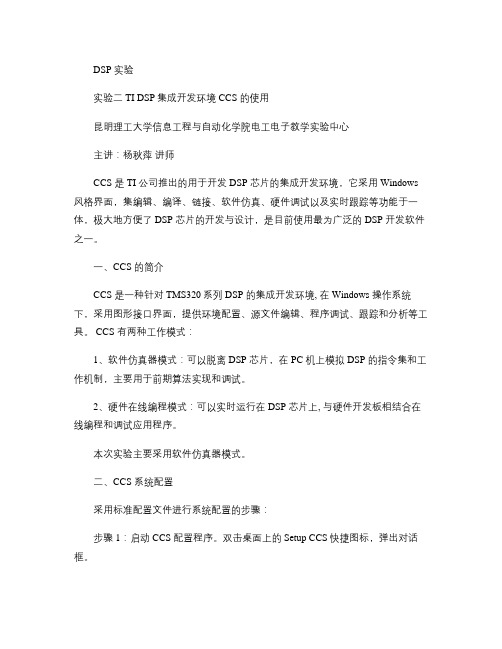
2在CCS中选择菜单Project → Add Files to Project,并在文件类型选框中选
汇编源文件(*.a*, *.s*),然后选vectors.asm和load.asm这两个文件并单击Open。这些文件中包含了设置复位RESET中断到程序的C入口
c_int00的一些汇编指令。(对于更加复杂的程序,可在vectors.asm文件中定义更多的中断向量。也可利用DSP/BIOS来自动定义所有的中断向量。)
3在CCS中选择菜单Project → Add Files to Project,并在文件类型选框中选
择链接命令文件(*.cmd),然后选volume.cmd并单击Open,该命令文件将汇编程序的段映射到DSP的存储空间中。
4在CCS中选择菜单Project → Add Files to Project,进入编译库文件夹
(c:\ti\c5400\cgtools\lib),在文件类型选框中选择目标文件类型和库文件类型(*.o*, *.lib),为所配置的目标DSP选rts.lib文件并单击Open。该库文件为目标DSP提供了运行时间(runtime)支持。(对于一些目标DSP,运行时间库可以是一个更特殊的文件名,如rts_ext.lib。)
2、硬件在线编程模式:可以实时运行在DSP芯片上,与硬件开发板相结合在线编程和调试应用程序。
本次实验主要采用软件仿真器模式。
二、CCS系统配置
采用标准配置文件进行系统配置的步,弹出对话框。
步骤2:清除以前定义的配置。
步骤3:选择与目标系统相匹配的配置文件。
第三章——仿真器与仿真软件CCS详述(一)

选择边缘的使用
• CCS提供的文本编辑窗的左边缘称之为 Selection Margin,其宽度可以任意调整。
初始建造步骤和最终建造步骤
• 在建造工程和文件时,有时希望看到CCS 给出详细的反馈,生成一个文本文件来说 明任何修改了的地方,或者仅仅希望CCS 在建造窗中给出有效信息即可。下面介绍 如何设置。
初始建造步骤和最终建造步骤
• 工程建造分析步骤
初始建造步骤和最终建造步骤
• 文件建造分析步骤
初始建造步骤和最终建造步骤
建造文件与工程的各种选项
• 将另一包含main函数的C文件加载到工程中, 编译后出现错误提示 错误原因:main函数在两个文件中定义了 两次
建造文件与工程的各种选项
• 改正的方法,在工程浏览窗中“anothertestapp.c” 文件名上单击鼠标右键,选择“File Specific Options”命令,单击”General”标签,选择图示
• 自行指定编译连接工具。 • 将averagevalue.c添加 进工程maxminlibrary.pjt, 建造。
工程配置
• 工程配置指允许用户设置工程级的多种不 同的建造选项,该配置会应用于工程中所 有的文件。默认的工程配置有”Debug” 和”Release”两种配置,允许用户分别设 置两种不同的编译和连接项目。 • Debug:可建造一个比较冗余但方便调试的 应用程序 • Release,可以把同一个工程建造成高度优 化但没有任何调试信息的应用程序。
5 CCS集成开发环境

④ 程序停留在断点处,查看寄存器和内存单元 的数据,并对中间数据进行在线(或输出)分析。
⑤ 如有必要,修改源程序,重复调试过程, 直至满足预期目标。
24
工程项目配置
有两种调试版本 可供选择:
25
调试器窗口
存储器 调试器窗口能够使用户观察源代码,在内 窗口 存和寄存器中监视变量,并可以在程序执行的 源代码 窗口 过程中观察和修改变量的值。
*.mak :CCS定义的工程项目文件; *.c* :C源程序文件; *.asm :汇编语言源程序; *.h* :C语言头文件(包括API的头文件); *.lib :静态库文件; *.cmd :链接命令文件; *.obj :目标文件; *.out : DSP可执行文件; *.wks : 工作空间文件; *.cdb :配置数据库文件;
第5章:CCS集成开发环境
第5章 CCS集成开发环境
CCS的简介
CCS是一种针对TMS320系列DSP的集成开发环境, 采用Windows风格界面,集编辑、编译、链接、软件 仿真、硬件调试以及实时跟踪等功能于一体,极大 地方便了DSP芯片的开发与设计,是目前使用最为广 泛的DSP开发软件之一。 CCS有两种工作模式,即 软件仿真器模式:可以脱离DSP芯片,在PC机上 模拟DSP的指令集和工作机制,主要用于前期算法实 现和调试。 硬件在线编程模式:可以实时运行在DSP芯片上 ,与硬件开发板相结合在线编程和调试应用程序。
28
存储器窗口的使用
X的值
存储器窗口可以直接显示存储器的内容,以观 存储器窗口 察某个特定地址内存单元数据。在调试程序的过程 名称设置 欲显示的存 储器首地址 中,可直接观察存储器的内容来判断程序的正确性 。
CCS4.1.2汉化介绍

4.4 项目调试
4.4.1 启动调试器之前
在启动调试器之前,需要选择并配置 代码将要执行的目标位置。目标可以是软 件模拟器或与开发板相连的仿真器。
软件模拟器不需要外部硬件,对于执 行基准和算法验证十分有用。
仿真器是用于直接对硬件进行调试的 硬件设备,可以内置到开发板(DSK、 eZdsp、EVM 等),也可以采取独立形式( XDS100v1、XDS100v2、XDS510 USB、 XDS560 等)。
②为配置文件命名-将会添加扩展名.ccxml
注:如果选中“Use shared location(使 用共享位置)”选项,新的目标配置将在所有项 目之间共享,并存储在默认的CCSv4目录下。
③单击“Finish(完成)”。此时将打开目 标配置编辑器。
④目标中有两项元素是必须配置的:
通过“Connection(连接)”下拉菜单可以选 择是使用一个软件模拟器,还是使用多种内置或独 立仿真器。
反汇编窗口中一个极其有用的功能是源代码 与汇编代码混合模式查看器,如下面的屏幕截图所 示。要使用此功能,只需在“Disassembly(反汇编 )”视图中右键单击并选择“Show Source(查看源 代码)”。
(4)图形显示工具
CCSv4中提供了一个高级图形和图像可 视化工具。它可通过图形形式显示数组,并 且可采用多种格式。
选择工作区位置 如图:
4.2 创建项目
欢迎屏幕关闭之后,将会显示下面的工作 区,此时可以创建新项目。 ①转到菜单“File -> New -> CCS Project (文件->新建-> CCS项目)”。
②在“Project Name(项目名称)”字段中,键入新 项目的名称。若选中“Use default location(使用 默认位置)”选项(默认启用),将会在工作区文件 夹中创建项目。取消选中该选项可以选择一个新位 置(使用“Browse...(浏览...)”按钮)。单击 “Next(下一步)”。
CCS使用

常用工具条 (4) 调试工具条 在CCS开发环境中,提供了多种调试程序的操 作方法。这些操作方法都是以工具按钮的形式存放 在调试工具条中。 —— 单步进入按钮。在调试程序中,完成单步 进入执行操作。 —— 单步执行按钮。用于单步执行在当前函数 中的单条语句。
常用工具条 (4) 调试工具条
—— 单步跳出按钮。在调试过程中,用于子程 序的执行操作。该条命令能直接从当前子 程序的位置自动执行后续的程序,直到返 回到调用该子程序的指令。 —— 执行到光标处按钮。在调试过程中,从当 前位置执行程序,直到遇到反汇编窗口中 的光标位置为止。
1.3 查看项目工程包含文件
在工程项目窗口中,单击所有“+”项,展开工程项目所包含的文件。双击 某文件可以查看源文件。
头文件 C语言标准支持库 汇编延时子程序
中断向量表 C语言主程序
链接命令文件
2.工程项目的编译
工程项目建立后,可进行编译链接,其方法如下: 选择“Project”菜单下的“Build”命令,将在“Output”窗口显 示运行信息。 若编译链接没有错误,将生成volume.out文件,完成工程项目的 编译链接。*.out文件可以在工程文件夹中的Debug中找到。
在“Project”菜单下,选择“Add Files to Project”命令,出 现对话框。将刚才复制的C源文件volume.c、汇编源文件load.asm 和vectors.asm、链接命令文件volume.cmd和C64XX系列C语言标准 库文件rts6400.lib添加到工程项目中。
注意:rts6400.lib在 C:\CCStudio_v3.3\C6000\c gtools\lib路径下可以找到。 *.h文件不能用上述方法添 加到工程,而是利用 Project-Scan All File Dependencies,自动添加到 Include目录中。
很棒的CCS使用详细讲义
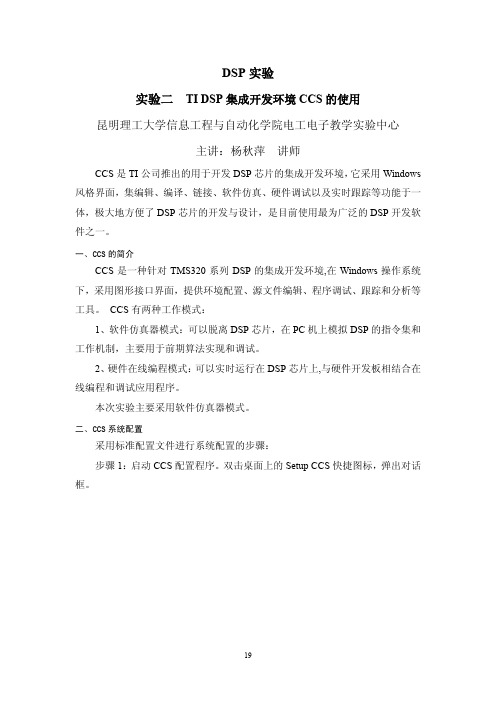
7) 选 Watch1 标签。在 Name 栏单击并键入 dataIO ,即键入要观察的变量 名称。 8) 单击 watch window 的白色区域来保存。这时变量取值将立即显示出来。 9) 单击工具按钮 处。 10) 单击 (Remove All Breakpoints)。 (Step Over)或按 F10 数次,将跳到调用 dataIO()
22
3.
察看源代码 在工程视图中 volume.c 上双击,就可在 CCS 右边窗口中察看源代码。 请注意该程序中的以下部分: 在进入 main 函数后打印出一条消息,并进入死循环。循环体中程序 调用了 dataIO 以及其他一些过程函数。 在过程函数中,将输入缓冲区(input buffer)中的每一个数值乘以增 益(gain) ,并将结果放入输出缓冲区(output buffer) 。程序也将调 用汇编载入例程, 该例程按照传递给它的 processingLoad 取值来消耗 指令周期。 本例中 dataIO 函数除了返回之外不做其他任何动作。我们在这里不 使用 C 代码来完成 I/O, 而是利用 CCS 中的一个探针 Probe Point 来 从主机的文件中读入数据并放入 inp_buffer 区域。
23
并用黄色的箭头标识。 7) 选 DebugRun 或单击工具按钮 8) 选 DebugHalt 来暂停程序执行。 9) 从菜单 View 中选 Mixed Source/ASM。将看到不带相应汇编的 c 代码。 从而可以方便地进行下一个任务:修改程序选项,修正语法错误。 (Run)来运行程序。
6.
使用断点以及变量观察窗口 在开发测试程序的过程中,经常需要在程序执行中察看变量的取值,将利用
断点以及变量观察窗口来达到此目的。在达到断点后,使用单步执行命令。
CCS3.3使用

一、CCS简介 二、CCS系统安装与设置 三、CCS菜单和工具栏 四、CCS集成开发环境应用
一、CCS简介
CCS是Code Composer Studio的缩写, 即代码设计工作室。它是TI公司推出的 用于开发DSP芯片的集成开发环境,它 采用Windows风格界面,集编辑、编译、 链接、软件仿真、硬件调试以及实时跟 踪等功能于一体,极大地方便了DSP芯 片的开发与设计,是目前使用最为广泛 的DSP开发软件之一。
菜单栏
源程序编 辑窗口
反汇编 窗口
图形显 示窗口
内存显 示窗口
工程窗口:用来组织用户的程序,构成一个工程项目。用户 可以从工程列表中选择所需编辑和调试的程序。 编辑窗口:在该窗口中,用户既可以编辑源程序,又可以设 置断点、探测点调试程序。 反汇编窗口:用来帮助用户查看机器指令,查找错误。
内存显示窗口:用来查看、编辑内存单元。
系统配 置窗口
选择 simulator
选择 C64xx
三、CCS菜单和工具栏
CCS的可视界面设计十分友好,允许用户对编 辑窗口以外的其他所有窗口和工具条进行随 意设置。
整个窗口由主菜单、工具条、工程窗口、编 辑窗口、图形显示窗口、内存单元显示窗口 和寄存器显示窗口等构成。
工程项 目窗口
工 具 栏
开括号。
常用工具条 (2) 编辑工具条
编辑工具条共计10个按钮。
—— 左移制表位按钮。将选定的文本块左移一 个Tab键。
常用工具条 (2) 编辑工具条
编辑工具条共计10个按钮。
—— 设置括号标志按钮。从光标所在处开始, 查找括号对,并标记括号对中的文本。
—— 设置查找下一个开括号按钮。找到后,标 记与之对应的闭括号内的文本。
02_CCS软件使用说明

1 CCS集成环境IDE综述
不仅仅是代码生成工具
–具备基本调试功能,还具备实时分析的能力 –支持整个软件开发过程: –设计 –代码生成(项目建立,源程序编写,配置文件) –调试(语法检查,探测点,日志log功能) –实时分析(实时调试,实时状态显示,任务切
3
1.1 CCS集成环境IDE的组成
包括主机和目标系统两部分
主机方:最底层是JTAG,上面是调试器,再上面是 CCS的各种插件,包括DSP/BIOS插件(实时调试), RTDX(实时数据交换) 目标系统:最底层是硬件和JTAG,向上是DSP/BIOS 实时操作系统(这是可选的也可以没有操作系统,完 全自己管理),再向上是应用程序.
Standard工具栏
28
2.GEL Toolbar GEL工具栏提供了执行GEL函数的一种快捷方法, 如图2-8所示。在工具栏的左侧文本输入框中键 入GEL函数名,再单击右侧的执行按钮即可执行 相应的函数。如果不使用GEL工具栏,也可以使 用Edit菜单下的Edit Command Line命令执 行GEL函数。
56
(6)点击File Input标签,然后单击Add File按钮。 (7)选择sine.dat文件,单击Open按钮,出现如 图2-18所示的sine.dat文件控制窗口,可以在 运行程序时使用这个窗口来控制数据文件的开始、 停止、前进、后退等操作。 (8)在File I/O对话框中,在Address域中填入 inp_buffer,在Length域中填入100,同时 选中Wrap Around复选框,如图2-19所示。
观察和编辑变量、寄存器和存储器
43
CCS2.0调试功能(1)
【人力资源】DSP集成开发环境CCS的使用资料
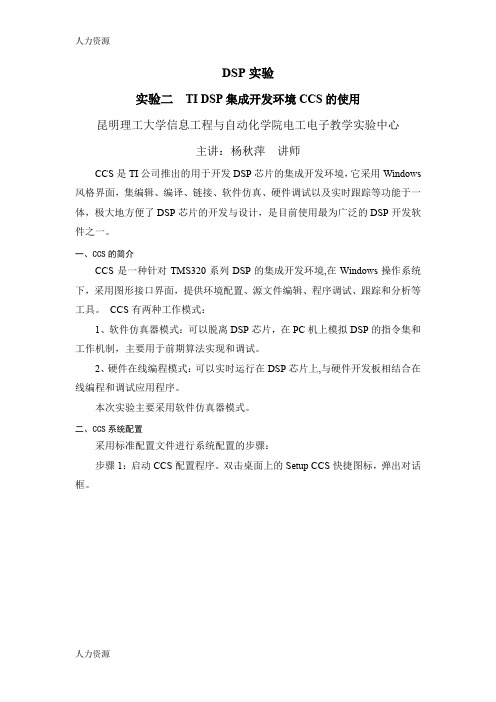
DSP实验实验二TI DSP集成开发环境CCS的使用昆明理工大学信息工程与自动化学院电工电子教学实验中心主讲:杨秋萍讲师CCS是TI公司推出的用于开发DSP芯片的集成开发环境,它采用Windows 风格界面,集编辑、编译、链接、软件仿真、硬件调试以及实时跟踪等功能于一体,极大地方便了DSP芯片的开发与设计,是目前使用最为广泛的DSP开发软件之一。
一、CCS的简介CCS是一种针对TMS320系列DSP的集成开发环境,在Windows操作系统下,采用图形接口界面,提供环境配置、源文件编辑、程序调试、跟踪和分析等工具。
CCS有两种工作模式:1、软件仿真器模式:可以脱离DSP芯片,在PC机上模拟DSP的指令集和工作机制,主要用于前期算法实现和调试。
2、硬件在线编程模式:可以实时运行在DSP芯片上,与硬件开发板相结合在线编程和调试应用程序。
本次实验主要采用软件仿真器模式。
二、CCS系统配置采用标准配置文件进行系统配置的步骤:步骤1:启动CCS配置程序。
双击桌面上的Setup CCS快捷图标,弹出对话框。
步骤2:清除以前定义的配置。
步骤3:选择与目标系统相匹配的配置文件。
步骤4:将所选中的配置文件加入到系统配置中。
步骤5:安装驱动程序。
点击“Intall a Device Driver ”,弹出选择器件驱动程序对话框。
步骤6:保存系统配置。
打开“File ”菜单,单击“Save ”按钮,将系统配置保存在系统寄存器中,完成CCS 的系统配置。
三、CCS 中常用文件名和应用界面1、常用文件名*.cmd —— 链接命令文件;*.obj —— 由源文件编译或汇编后所生成的目标文件;*.out —— 完成编译、汇编、链接后所形成的可执行文件,可在CCS 监控下调试和执行。
钮 钮系统配置窗口 安装驱动程序2、应用界面四、实验举例1. 创建新工程利用CCS 创建一个新工程,然后向该工程中添加源代码文件和库文件。
1) CCS 的安装目录为c:\ti ,首先在文件夹c:\ti\myprojects\下建立一个新的文件夹,命名为volume1。
CCS软件仿真和硬件设置方法
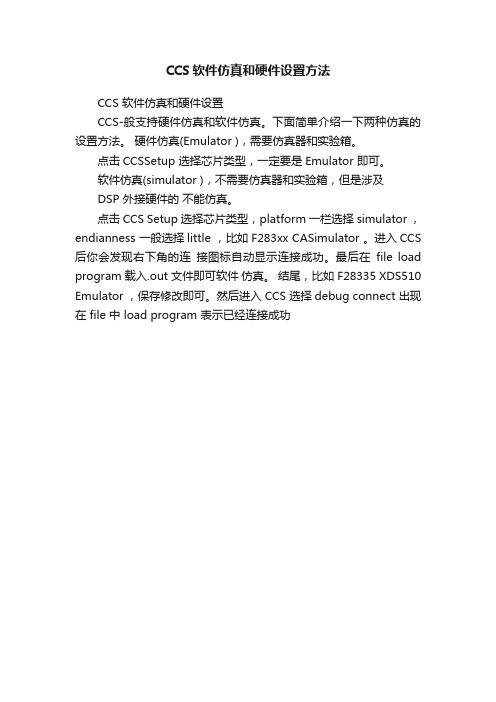
CCS软件仿真和硬件设置方法
CCS 软件仿真和硬件设置
CCS-般支持硬件仿真和软件仿真。
下面简单介绍一下两种仿真的设置方法。
硬件仿真(Emulator ),需要仿真器和实验箱。
点击CCSSetup 选择芯片类型,一定要是Emulator 即可。
软件仿真(simulator ),不需要仿真器和实验箱,但是涉及
DSP 外接硬件的不能仿真。
点击 CCS Setup 选择芯片类型,platform 一栏选择 simulator ,endianness 一般选择little ,比如F283xx CASimulator 。
进入CCS 后你会发现右下角的连接图标自动显示连接成功。
最后在file load program 载入.out 文件即可软件仿真。
结尾,比如 F28335 XDS510 Emulator ,保存修改即可。
然后进入 CCS 选择debug connect 出现在 file 中 load program 表示已经连接成功。
实验一CCS基本操作与软件仿真实验

实验一CCS基本操作与软件仿真实验引言:嵌入式系统是指在其中一个大型主机系统中的一部分,是一种应用特别广泛的嵌入式计算领域。
CCS是一款功能强大的嵌入式系统开发软件,可以帮助开发人员进行系统的设计、开发和调试。
本实验旨在通过CCS软件进行基本操作和软件仿真,使学生对CCS软件具有初步的了解并能够运用于实际开发中。
实验目的:1.了解CCS软件的基本功能和操作流程;2.学习如何利用CCS软件进行软件仿真。
实验内容:S软件的安装和基本设置b.打开CCS软件,进行基本设置,如选择编译器类型、配置目标设备等。
2.新建项目和源文件a.在CCS软件中创建新的项目;b.添加源文件到项目中,包括头文件和源文件。
3.编写程序代码a.在源文件中编写C语言代码,实现所需功能;b.保存代码文件,并确保编写的代码符合C语言的语法规则。
4.编译和烧录程序代码a.在CCS软件中选择编译选项,进行程序代码的编译;c.点击“烧录”按钮,将编译好的程序代码烧录到目标设备中。
5.软件仿真a.在CCS软件中进行软件仿真,调试程序代码;b.设置断点,观察程序运行过程中的变量值和程序流程。
6.结果分析与总结a.分析实验结果,检查程序的正确性和稳定性;b.总结实验中所学到的知识和经验。
实验设备和材料:1.个人电脑;S软件;3.目标设备(例如单片机或开发板)。
实验步骤:2.打开CCS软件,点击“新建项目”按钮,填写项目名称和路径等信息;3.选择适合的编译器类型和配置目标设备;4.在项目中添加源文件,包括头文件和源文件;5.在源文件中编写C语言代码,实现所需功能;6.保存代码文件,并确保编写的代码符合C语言的语法规则;7.点击“编译”按钮,进行程序代码的编译;9.点击“烧录”按钮,将编译好的程序代码烧录到目标设备中;10.在CCS软件中进行软件仿真,调试程序代码;11.设置断点,观察程序运行过程中的变量值和程序流程;12.分析实验结果,检查程序的正确性和稳定性;13.总结实验中所学到的知识和经验。
CCS4.1.2软件安装、使用与仿真器驱动配置

点击 Target->Launch TI Debugger 启动调试。
22 南京研旭电气科技有限公司 网站: 电话:86-025-58747116
YXDSP-F28335 用户指南
南京研旭电气科技有限公司
等待调试界面有效,此时点击 Target ->Connect Target,之后用户 就可以进行实验了,在此注意,如果例程不是 CCS4 版本的,请先转 换,具体请参照下面介绍的 CCS4 使用方法。 2.3 CCS4.0 使用
2
南京研旭电气科技有限公司 网站: 电话:86-025-58747116
YXDSP-F28335 用户指南
0B0B0B
南京研旭电气科技有限公司
安装 1、CCS CCS安装
1.1 CCS4 软件的安装 注意:在进行下面安装之前,请先退出所有杀毒软件(有些用户
1B1B1B
YXDSP-F28335 用户指南
南京研旭电气科技有限公司
接下来在 connection 栏中选择 “Blackhawk USB2.0 Emulator” 配置工作: 第一步:选择 Connection 一栏的仿真器驱动; 第二步:选择 Device 一栏的使用芯片型号,根据目标板的芯片 型号选择,这里使用的是 F28335; 第三步:如果使用的是 XDS510 仿真器,则配置如下;如果使用 的是 XDS100V2,则看第四步:
YXDSP-F28335 用户指南
南京研旭电气科技有限公司
前言 感谢您对南京研旭电气科技有限公司的支持!让我们一起努力 , 感谢您对南京研旭电气科技有限公司的支持!让我们一起努力, 共同建设一流的 DSP 开发服务平台! 阅前必读: 1、 在安装 YXDSP-XDS510 USB2.0 仿真器前,请仔细阅读本手册的
第三章——仿真器与仿真软件CCS详述(二)

剖析需要注意的问题
• • • • • 程序分支和子程序调用 复位剖析时钟 剖析ROM中的代码 剖析结果与基准测试 C6211/C6711中的高速缓存
剖析策略
• 1用最高优化级别编译C语言程序,注意要 包含符号调试信息 • 2用探测点和文件I/O的方法为算法提高数据, 这样可以保证不用改变程序 • 3将所有函数都作为剖析区,完整迪
程序剖析工具
• • • • • • • • 剖析时钟及其设置 剖析设置 剖析函数 剖析范围 剖析不连续范围 剖析时钟的精确性 剖析需要注意的问题 剖析策略
剖析时钟及其设置
• 剖析时钟是程序在剖析状态下,程序连续或者单步运行时 的时钟周期的计数,随着程序的运行响应增加。 • 剖析时钟可以被开启也可以被关闭。 • 在剖析过程中,查看修改剖析时钟计数值,可以选 择”Profile”|“View Clock“命令打开剖析时钟窗口,窗口中 Profile”|“View Clock“ 显示了时钟的计数值。用鼠标双击此计数值时,可以将它 复位置0。
CCS详述(二) ——利用CCS调试应用程序
赵翠芳
本次内容
• • • • • 使用 程序剖析工具 图形工具的使用
装入并运行应用程序
• 程序装入:使用CCS自带程序,位于CCS 的安装目录的tutorial\target\sinewave下, 其中target与使用的目标系统有关。 • 编译:选择菜单”Project|Build” • 装载:选择菜单“File|Load Program” • 进入主函数入口:选择菜单”Debug|Go Main” • 自由运行:选择菜单“Debug|Run” • 暂停运行:选择菜单”Debug|Halt”
剖析设置
• • • •
- 1、下载文档前请自行甄别文档内容的完整性,平台不提供额外的编辑、内容补充、找答案等附加服务。
- 2、"仅部分预览"的文档,不可在线预览部分如存在完整性等问题,可反馈申请退款(可完整预览的文档不适用该条件!)。
- 3、如文档侵犯您的权益,请联系客服反馈,我们会尽快为您处理(人工客服工作时间:9:00-18:30)。
4、软件仿真时引入输入信号(通过包含数据头文 件方式 或 通过加入探测点引入数据文件方式) 在第1个dataIO()处设置断点 在CCS的左侧工具栏中点击最下面那个 按钮,如 左图所示。 在CCS右下侧出现的窗口中点击“Halt Target”处, 选择其中的“Read Data from File”,如下图所示。
观察输入波形
观察输出波形
观察输入信号 的频谱
观察输出信号 的频谱
上图提示找不到rts.lib文件,当采用C语言开发主程 序(含有main()函数)时,此时必须要添加该文 件。 rts.lib文件的路径为 C:\CCStudio_v3.3\C5400\cgtools\lib 点击Browser…,按照上面的路径找到rts.lib后加入 到工程中。
CCS3.3中探测点设置方法
4. 要求: 学会查看寄存器/存储器的值; 学会如何执行程序:Run / Animate / Step into / Step out / Step over; 例如:运行到光标处(将光标放在 processing(input, output);处,然后点击 ) 接着单步运行该100点17阶FIR滤波函数,观察size、
在第2个dataIO()处设置断点 在CCS右下侧出现的窗口中点击“Halt Target” 处,选择其中的“Refresh a window”,然后 在window中选择刚才设置的输出窗口的名字 (例如output Display)
也可以将在dsp处理后的结果输出,保存为 一个数据文件,以便在Matlab、LabView等 中进一步分析。 输出结果导出的方法也是采用探测点。具体 方法与前面基本相同,只需在点击“Halt Target”处时,选择其中的“Write Data to File”,然后给出要保存的数据的名字及要保 存的数据的地址(例如out_buffer)
Fir_ASM例程实验(汇编程序)
1. 使用CCS 从Project菜单中选择工程项目,如: C:\exp1\ Fir_ASM 方法是:在CCS中 Project菜单 Open… 菜单选路径:C:\ exp1\ Fir_ASM\ fir0.pjt 打开
2. 要求: 学会查看寄存器/存储器的值; 学会如何执行程序:Run / Animate / Step into / Step out / Step over; 学会图形调试方法:波形/频谱显示等。
xx0、i、y等变量,并观察in_buffer、z、w 、out_buffer 等存储器,分析运行结果是否正确。
学会图形调试方法:波形/频谱显示等。
观察输入波形
观察输出波形
观察输入信号 的频谱
观察输出信号 的频谱
注意:为了使波形显示窗口能实时刷新, 需要再设置一个断点来刷新窗口 方法是:
2. 使用CCS 从Project菜单中选择工程项目,如: C:\ exp1\fir_C\ fir.pjt 方法是:在CCS中 Project菜单 Open… 菜单选路径:C:\ exp1\ fir_C\ fir.pjt 打开
添加实时支持库rts.lib
如打开工程文件时弹出如下窗口:
DSP技术 实验指导1
实验一 CCS工作环境与软件仿 真器
0. 安装CCS(略) 1. 配置
a.运行Setup CCStudio v3.3。 b.选择软件仿真: Family Platform Endianess C54x simulator all 选C5402 Device Simulator 点右键,然后 选择Add to system。 c.去除其他多余配置( 在左栏中选中不需要的平 台配置 右键 Remove )。
在随后出现的窗口中按如下方式设置:
设置好后点OK,然后设置波形观察窗口。设置方法见后。 为了观察滤波效果,可以观察其频谱图。方法是在图形观 察窗口中设置“Display Type”为”FFT Magnitude”,并设置 Sampling Rate为1200。 最后通过采用动画运行(Animate)方式观察波形。
volume1例程实验
也可以采用“第2讲 DSP的开发环境及CCS 使用(2)”中的volume1例程来实验 实验步骤与实验指导见课件《第2讲 DSP的 开发环境及CCS使用(2)》 实验源代码见exp1\ volume1工程文件夹 DSP/BIOS例程实验volume2源代码见exp1\ volume2工程文件夹,实验指导见“CCS中 DSP BIOS工具的使用实验.doc”
